Asana
Rejestracja
Sama aplikacja w wersji podstawowej jest bezpłatna, a rejestracja jest błyskawiczna – wchodzimy na stronę asana.com, wpisujemy w okienku swój adres e-mail i praktycznie gotowe.
Niestety aplikacja jest tylko i wyłącznie w języku angielskim, więc jeśli ktoś nie zna biegle tego języka – to rozwiązanie nie jest dla niego.
Asana dostępna jest w oknie przeglądarki internetowej, a także jako aplikacja na urządzenia mobilne, działające pod kontrolą systemów iOS i Android.
Marketing
Marketing tej aplikacji robi wrażenie i na samym wstępie widać, że celuje ona w rynek zarządzania projektami w zespołach dużo bardziej niż w użytkowników osobistych. Wśród firm używających Asany są między innymi Nasa, Uber, Dropbox, Tesla, czy Autodesk. Na stronie dostępnych jest kilka filmików promocyjnych z różnych firm – robią wrażenie!
Co w wersji darmowej?
Podstawowa wersja Asany jest darmowa – pozwoli nam używać wielu funkcjonalności aplikacji, w zespole do 15 osób, a to wszystko bez limitów na liczbę prowadzonych projektów, zadań i konwersacji. Rzadko się zdarza, by aplikacja dawała aż tyle możliwości w wersji darmowej!
Wersja płatna kosztuje około $100 za osobę za rok i daje nam dodatkowe możliwości – nieograniczoną liczbę użytkowników, rozbudowane wykresy postępu prac, zależności między zadaniami, dodawanie własnych pól do zadań, rozbudowane wyszukiwanie, dodatkowe wsparcie klienta i wiele innych.
Główne okno aplikacji
Po zalogowaniu się widzimy główne okno aplikacji, które podzielone jest na kilka obszarów. Z lewej strony mamy listę projektów, u góry belkę z narzędziami i wyszukiwaniem, poniżej aktualny projekt i jego menu, a pod nim listę zadań należącą do projektu.
Po kliknięciu w konkretne zadanie pojawia się dodatkowe okienko, w którym możemy uzupełnić dane na jego temat – przydzielić do konkretnej osoby, dodać termin wykonania, oznaczyć zadanie serduszkiem, dodać podzadania, wgrać pliki, dodać komentarze, a także skopiować i usunąć zadanie.
Pracując w grupie, będziemy mogli czytać nawzajem swoje komentarze do poszczególnych zadań. Co ciekawe, podzadania możemy przydzielać do różnych osób i wyznaczać im ich własne terminy wykonania, tworząc z nich takie mini-projekty. Wunderlist, recenzowany ostatnio, tego nie potrafi – tam całe zadanie z wszystkimi podzadaniami ma jeden wspólny termin oraz przydzieloną osobę.
Codzienne użytkowanie aplikacji
Na pierwszy rzut oka wydaje się, że jest bardzo dużo funkcji i opcji, ale już po kilku minutach można się do wszystkiego przyzwyczaić i użytkowanie staje się naprawdę intuicyjne. Możemy swobodnie przenosić zadania między różnymi projektami za pomocą „przeciągnij i upuść”, dodawać nowe, przydzielać je do konkretnych osób.
Wszystkie zadania, które przydzielone są do mnie, mogę wyświetlić klikając w „My tasks” na górnej belce – zobaczę je wszystkie w jednym miejscu, razem z tytułem projektu, do którego należą.
Widać tutaj bardzo wyraźnie, że Asana jest aplikacją przeznaczoną głównie do pracy w grupach, a nie dla pojedynczych użytkowników – pod takim kątem zoptymalizowane są opcje w zadaniach, a pracując samemu, musiałbym specjalnie przydzielać zadania do siebie, by je zobaczyć w jednym miejscu. Na szczęście da się przydzielić całą grupę zadań do danej osoby praktycznie jednym kliknięciem, tak samo, jak dodać całej grupie zadań ten sam termin wykonania.
Muszę powiedzieć, że użytkowanie w oknie przeglądarki jest wygodne i intuicyjne, pod warunkiem, że okno jest sporych rozmiarów, zmniejszone traci swoją przejrzystość. To, co bywało uciążliwe, to sortowanie projektów po lewej stronie ekranu w sposób, który nie podlega konfiguracji. Lista projektów zawierała elementy posortowane w kolejności dodania i w darmowej wersji nie ma żadnej możliwości zmiany tego – pozostaje się przyzwyczaić.
Więcej przydatnych narzędzi i technik
Poza Asaną istnieją różne inne narzędzia i techniki, które pozwalają lepiej się zorganizować. Może któreś z nich Cię zainteresują?
- Test: Wunderlist – zarządzanie listą zadań
- Jak zorganizować swój dzień – system organizacji
- Technika Pomodoro, czyli jak odzyskać 100% koncentrację
- Darmowe aplikacje na Androida, które usprawniają moją pracę
- Zasada 2 minut – skuteczne zarządzanie czasem
- OKR – technika skutecznego stawiania celów
- Skuteczne planowanie – jak to robić i czy to ma sens?
- Proaktywność – najważniejszy nawyk produktywności
Zarządzanie projektami
Po kliknięciu w projekt mamy do dyspozycji menu, dzięki któremu możemy przejść do listy zadań w projekcie, do dyskusji odbywających się w ramach projektu, do widoku kalendarza z terminami, do wykresu postępu oraz kompletu plików dołączonych do zadań w projekcie. Wszystkie te informacje z wszystkich zadań będą zgromadzone w jednym miejscu – nieocenione przy pracy grupowej.
Jeśli rozpiszemy dobrze projekt na zadania (zobacz artykuł „Sprawne zarządzanie projektami w życiu i w pracy„), możemy śledzić jego postęp dzięki wykresom, a nawet mniej więcej przewidywać termin wykonania. Wszystko dzięki wykresowi w zakładce „progress”.
Interfejs mobilny
Do interfejsu mobilnego mam najwięcej zastrzeżeń. Przede wszystkim Asana umożliwia stworzenie kilku oddzielnych przestrzeni („workspaces”) i aplikacja na telefonie startuje w losowej przestrzeni, której nie da się skonfigurować. Do tego ekran startowy to zawsze „My tasks”, znów bez możliwości żadnej zmiany. Często zanim aplikacja się uruchomi, mija kilka sekund, a ekran miga dwa-trzy razy przeładowując zawartość.
Poza tym mamy dość wygodny dostęp do wszystkich zadań, łącznie z komentarzami i do tej funkcjonalności nie mam żadnych zastrzeżeń. Pomimo wielu prób nie udało mi się natomiast przenieść zadania z jednego projektu do drugiego, korzystając z aplikacji na telefonie. Sortowanie projektów jest również poza moją kontrolą, jak w wersji w okienku przeglądarki – tutaj, dla odmiany, projekty posortowane są alfabetycznie.

Dla osób, które dużo korzystają z list zadań na telefonie (tu polecam również „Darmowe aplikacje na Androida, które usprawniają moją pracę„), Asana może wydać się trochę ociężała i wolna, a dodatkowo denerwować może fakt braku możliwości konfiguracji tego, co i w jaki sposób widzimy. Oprócz tego wszystko działa bez zarzutu, dość intuicyjnie i przejrzyście – jak w okienku przeglądarki.
Inne funkcjonalności
Wchodząc w menu ustawień, mamy możliwość skonfigurowania, które powiadomienia mają przychodzić na które skrzynki e-mailowe, możemy zmienić hasło, czy dostosować swój profil, ale też skonfigurować dodatkowe opcji i „haki”.
Przesłanie maila na adres x@mail.asana.com automatycznie doda go do naszych zadań. Jest to funkcjonalność, którą pokazywałem również przy okazji recenzji Wunderlist. Tutaj mamy dodatkową opcję wysłania maila do konkretnego zespołu ludzi.
Asana integruje się z bardzo wieloma zewnętrznymi aplikacjami m.in. Google Sheets, GitHub, Dropbox, Slack, Evernote, Zendesk, czy Google Calendar i możemy w oknie ustawień wszystkim tym zarządzać.
Dodatkowo mamy dostęp do eksperymentalnych funkcjonalności, które możemy włączać i wyłączać.
Podsumowanie
Asana jest bardzo solidną, estetyczną i intuicyjną aplikacją do zarządzania zadaniami i projektami. Przy jej użytkowaniu widać bardzo silne nakierowanie na pracę w zespole – przydzielanie zadań do osób, konwersacje, te rzeczy od razu rzucają się w oczy w interfejsie użytkownika. Działa bez zarzutu i ma bardzo dużo funkcjonalności w wersji darmowej – projekty, zadania i konwersacje bez limitu, z mnóstwem funkcjonalności oraz do 15 uczestników. Z wszystkich wersji darmowych, jakie widziałem, Asana ma chyba najwięcej możliwości. Niestety interfejs jest tylko w języku angielskim.
Z drobnych mankamentów mamy brak możliwości sortowania projektów według własnego upodobania oraz nie najlepszy, moim zdaniem, interfejs na telefonie. Inne aplikacje mobilne, szczególnie jeśli chodzi o start i wyświetlenie interesującego mnie ekranu, były zdecydowanie szybsze.
Jeśli więc chcesz spróbować aplikacji do zarządzania zadaniami w małym, kilkuosobowym zespole, myślę, że Asana świetnie się sprawdzi. Do zarządzania swoimi własnymi zadaniami, bez współdzielenia z innymi, chyba jednak użyłbym jakiejś innej aplikacji, z bardziej optymalną wersją mobilną oraz dodatkową możliwością konfiguracji np. sortowania projektów.
Zapraszam również do obejrzenia wideo, w którym przechodzę przez poszczególne funkcjonalności Asany i pokazuję, jak można jej używać do codziennej organizacji swoich zadań.
Używasz Asany lub używałeś? Podziel się swoimi praktycznymi wrażeniami. Dzięki!

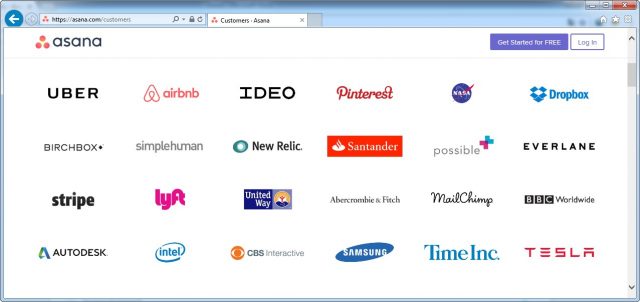
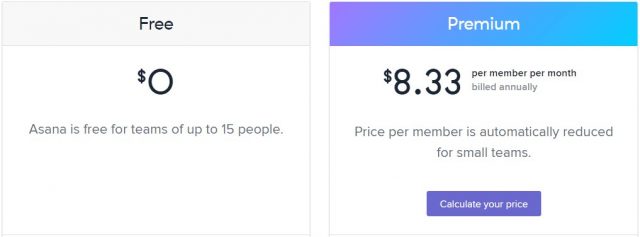
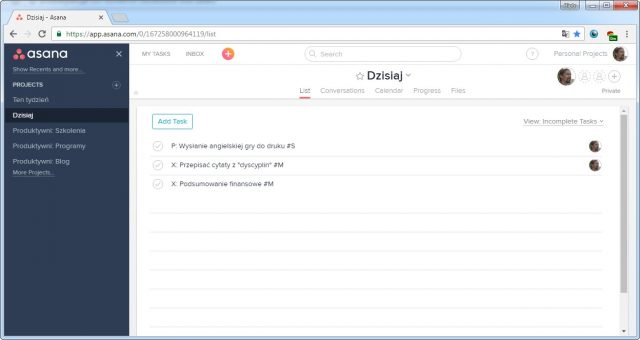
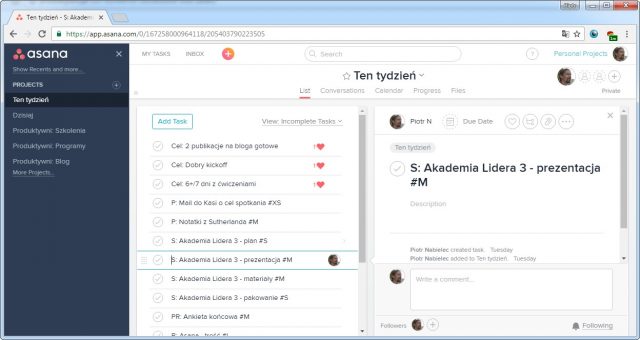
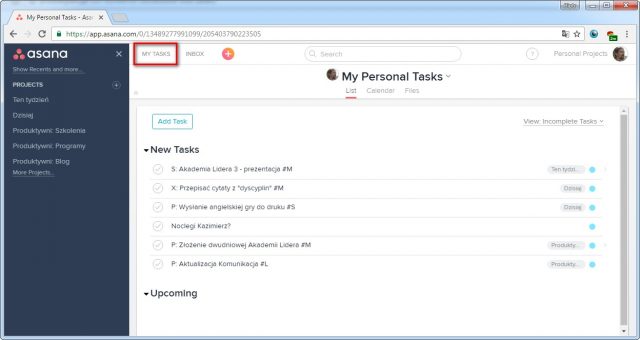



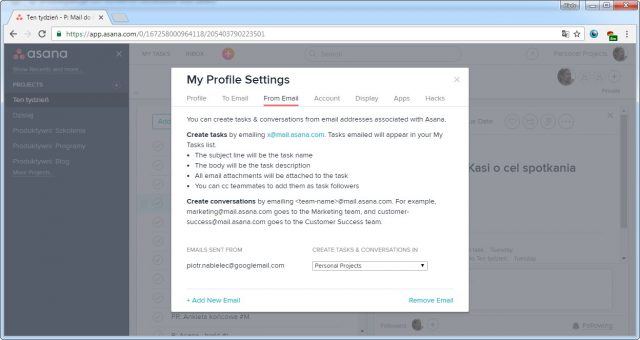
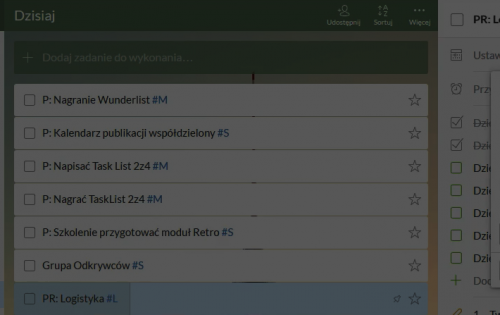

Bardzo pomocny artykuł, właśnie zabieram się za wdrożenie Asany u siebie w firmie.
Cześć Krzysiek!
Porównywaliście może Asanę z Nozbe?
A jeśli tak, to co przeważyło?
Pozdrawiam 🙂
A jaki system polecasz do zarządzania zadaniami/projektami dla jednej osoby?
Cześć! Pozycjonujesz moneygrabbing? 🙂
Dla jednej osoby polecam taką aplikację, która pasuje do stylu konkretnej osoby. Do mnie najbardziej pasuje Wunderlist i mocno polecam, chociaż po kupnie przez Microsoft wiadomo, że aplikacja nie będzie wspierana…
Pozdrawiam
Ja porównywałem kilka rozwiązań:
Nozbe
Wrike
Taagly
Asana
Najbardziej przypasowało mi Taagly. Fajne rozwiązanie do zarządzania wieloma projektami jednocześnie. Bardziej zaawansowane niż asana i bardziej czytelne niż wrike. Na rynku jest sporo darmowych rozwiązań więc najlepiej chyba sprawdzić samemu.
ja mam pytanie o wersje płatne.
nie potrafię znaleźć odpowiedzi więc pytam tutaj.
w firmie mamy 15 osobowy zespół, czyi łapiemy się w darmowy zakres, natomiast nie mamy dyspozycji bardziej zaawansowanych narzędzi.
Decydując się na wersje gremium jakie są koszty? to jest 1x opłata miesięczna premium czy 15xopłata miesięczna premium?
Cześć Sławek!
Tego nie wiem niestety, ale to jest super temat, żeby po prostu napisać do ich supportu 🙂 – myślę, że szybko Ci odpowiedzą, a tematy licencji potrafią się mocno zmieniać. Albo jak napiszesz to zaproponują jakąś promocję.
Natomiast gdybyś szukał aplikacji o podobnych możliwościach i koszt był problemem, to zobacz sobie ClickUp: https://www.youtube.com/watch?v=rAlqb2E4QjE
Cześć Sławku;
sprawa wygląda całkiem prosto.
Plan darmowy w Asanie jest do 15 użytkowników, więc łapiecie się.
Co do pricingu płatnych planów to Asana ma system wykupowania licencji co 5 użytkowników. Czyli kupujesz np. dla 15, 20, 25 itd.
Jeśli potrzebujesz więcej informacji, oraz wsparcia przy efektywnym wdrożeniu rozwiązania w swojej organizacji, jestem do Twojej dyspozycji.
W Remote Sensei (https://remotesensei.org/) zajmujemy się transformacjami zdalnymi i cyfrowymi, oraz jesteśmy jedynymi partnerami Asany w Polsce.
Jeśli masz czas i potrzebę, możemy się spotkać i rozwinąć temat.
W pełni darmową konsultację możesz umówić tutaj – https://calendly.com/remote_consultation/consultation_call
Dzień dobry Panie Jacku, chciałam się umówić na konsultację, niestety zakładki na waszej stronie jak i kalendarz nie działają> Bardzo proszę o kontakt. Pozdrawiam serdecznie